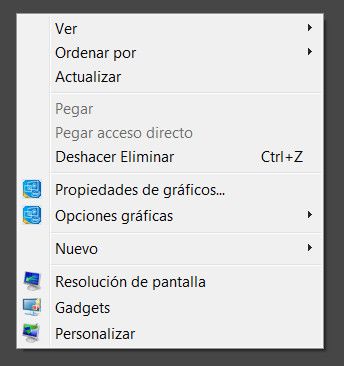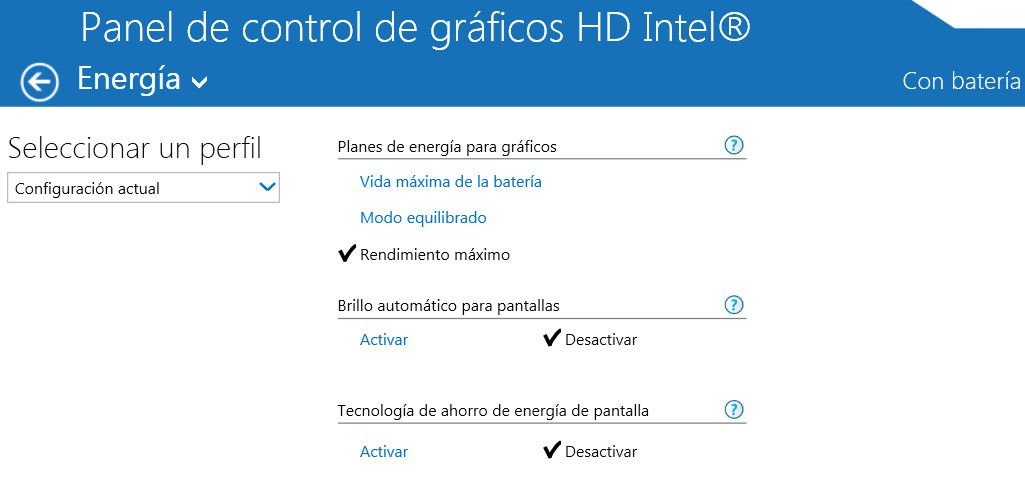Guías
Cómo mejorar el rendimiento en juegos con gráficos Intel

Ejecutar juegos con gráficos Intel no es una experiencia a la altura de lo que nos ofrecen las dedicadas de NVIDIA y AMD especialmente de gama media para arriba.
Sin embargo, hay que reconocer el gran salto de rendimiento que en las últimas plataformas de procesamiento ha logrado Intel, especialmente con las series Iris e Iris Pro. Si en un PC de sobremesa siempre tenemos la opción de incorporar una gráfica dedicada adicional en un portátil es más complicado y el usuario deberá valorar si la necesita junto a la del procesador en la compra del equipo.
El sector del videojuego es un mundo y no todos los usuarios necesitan tantos frames, resoluciones y filtros activados como ofrecen las dedicadas. Tampoco todos ejecutan los juegos top que las necesitan y por ejemplo, pueden tener un portátil para sus necesidades informáticas y una consola dedicada para jugar.
Teniendo en cuenta lo anterior, las gráficas de los procesadores de Intel también sirven para jugar y el gigante del chip publica regularmente la lista de juegos que son capaces de ejecutar cada una de sus plataformas. Hoy vemos como mejorar el rendimiento en juegos con gráficos Intel, siempre teniendo en cuanta las limitaciones de una integrada.
Actualiza los controladores
Los controladores son absolutamente imprescindibles para mejorar el rendimiento general gráfico, y particular para los nuevos juegos que van llegando al mercado. Al igual que NVIDIA y AMD, Intel publica actualizaciones de sus controladores regularmente.
Microsoft también los publica para Windows pero bajo una estrategia conservadora (para lograr la máxima estabilidad), que en este caso están certificados para el sistema en cuestión. Si hablamos de juegos, necesitamos los que proporcionan directamente los fabricantes.
Lo ideal es descargar la Utilidad de actualización de controladores Intel que permite obtener los controladores más recientes disponibles, actualmente con soporte para Windows 7, 8, 8.1 y 10 en ediciones de 32 y 64 bits. Simplemente, descarga, instala y escanea el sistema.
Si tu ordenador está utilizando controladores de gráficos personalizados por el fabricante, la herramienta de Intel no se actualizará de forma automática y te informará de ello. En este caso tendrás que obtener las últimas actualizaciones de controladores directamente desde el sitio web del fabricante del equipo.
Ajusta parámetros
Una vez actualizado los controladores, debes acceder al panel de control de gráficos Intel, por ejemplo haciendo clic derecho en el escritorio:
Pulsando sobre la opción «Propiedades de gráficos» accederemos al panel de control.
Los parámetros más interesantes para mejorar el rendimiento en juegos con gráficos Intel los encontraremos en la opción «3D». La configuración que ves es la recomendada para aumentar el rendimiento. Activar el modo óptimo de aplicación; desactivar el anti-alising y anular la configuración de la aplicación y colocar la configuración general en rendimiento.

Otro parámetro importante a configurar lo encontramos en el panel de «Energía». Debemos activar el rendimiento máximo en los planes de energía y desactivar el ahorro de energía. Si utilizas la batería ya sabes que la autonomía de reducirá con estos ajustes.
Asignar más memoria de sistema para gráficos integrados
En nuestra última guía repasábamos la cantidad de memoria RAM necesaria en un PC para juegos. Las tarjetas gráficas discretas incluyen su propia RAM de vídeo (VRAM). Son de utilidad por ejemplo para la carga de texturas y son independiente de la RAM.
Por contra, las gráficas integradas, en lugar de incorporar su propia memoria utilizan la RAM general del sistema. Intel informa en este post que la cantidad máxima de memoria RAM que pueden reservar sus gráficos integrados es de aproximadamente 1,8 GB pero no siempre se utilizan.
Algunas placas base permiten ajustar en la BIOS/UEFI la cantidad de memoria asignada al hardware de gráficos integrado. Si es tu caso, revísalo. Si tienes una cantidad de memoria RAM suficiente (8 GB o superior) asigna esos 1,8 GB para utilizar como memoria de vídeo.
Ajustes en juegos
NVIDIA y AMD ofrecen en un solo clic configuraciones gráficas que optimizan el funcionamiento para cada juego. Intel no ofrece nada de esto por lo que tendrás que hacerlo «a mano». Muchos juegos ofrecen un modo de «detección automática» que también funcionan con Intel. Puedes probarlo y si no es satisfactorio ir bajando resolución y calidad de imagen desactivando filtros. Finalmente, si un juego no funciona bien con los ajustes mínimos olvídate, no hay mucho que puedas hacer salvo actualizar el hardware o pasar del juego. Hay otros miles de menor nivel que podrás ejecutar.
El gigante del chip ha mejorado mucho en sus últimos procesadores y mejorar el rendimiento en juegos con gráficos Intel es posible siguiendo estos consejos simples. Para los que quieran «más» y utilicen su PC o portátil masivamente para juegos, tendrán que optar por una dedicada de NVIDIA o AMD.
-

 GuíasHace 5 días
GuíasHace 5 díasQué placa base elegir: Guía de compras para Intel y AMD
-

 GuíasHace 1 día
GuíasHace 1 díaGuía para diferenciar generaciones y gamas de tarjetas gráficas
-

 A FondoHace 6 días
A FondoHace 6 díasOfertas Flash del Black Friday 2024 de PcComponentes
-

 A FondoHace 4 días
A FondoHace 4 díasGeForce RTX 5050, especificaciones, rendimiento, equivalencias, fecha de lanzamiento y posible precio